Mise à jour du micrologiciel du module Wi-Fi
Mise à jour du Wi-Fi sur vos feux RR et R2
À utiliser avec la version 0.6A et au-delà du micrologiciel léger.
Veuillez mettre à jour le micrologiciel de votre lumière
[en] WiFi functionality will require a WiFi chip update if it's an earlier version to 1.0B which you can download >HERE<
Attention
[en] Uploading the wrong firmware to the Wi-Fi module will result in an unrecoverable Wi-Fi module.
Cela nécessitera l'utilisation d'un ordinateur ou d'un téléphone/tablette supplémentaire et d'un accès à Internet.
Téléchargez le micrologiciel du module Wifi à partir de notre page d'assistance ici et enregistrez-le sur le bureau de l'ordinateur. ASSUREZ-VOUS QUE CECI EST LE BON FIRMWARE.
Le format de fichier doit être QS_PC_WIFI_X.X.wifi
Réglez l'appareil en mode mise à jour. Il existe 3 façons :
Avec la lumière éteinte, appuyez et maintenez la touche ENTER bouton sur la lumière, puis appuyez/maintenez le POWER bouton pendant 3 secondes.
L'utilisateur peut également y accéder via le menu, Config → Update FW.
Avec la lumière éteinte, appuyez et maintenez le bouton ENTER et branchez la lumière.
À partir d'un téléphone ou d'un ordinateur portable, connectez-vous au réseau Wi-Fi diffusé par le luminaire Quasar
(Ce sera QS : XXXXXXXX.)
Entrez le mot de passe pour l'AP de l'appareil: 1234567890
Lancer le navigateur Web(Quasar recommande Chrome).
Si c'est la première fois que vous mettez à jour le Wi-Fi, veuillez passer à l'étape 6. Si le Wi-Fi a été mis à jour vers la version QS_PC_WIFI_1.0B.wifi ou une version ultérieure, veuillez passer à l'étape 11. Pour vérifier le firmware installé sur l'appareil, entrez dans le menu de configuration en appuyant sur la flèche gauche de l'écran principal. appuyez quatre fois sur la flèche gauche jusqu'à ce que le firmware de l'appareil s'affiche. Appuyez sur Entrée sur cet écran pour faire défiler les différents firmwares installés sur l'appareil.
Assurez-vous que vous utilisez le mode DHCP sur votre ordinateur portable/appareil
Assurez-vous également que vous n'utilisez PAS une connexion câblée lorsque vous utilisez le Wi-Fi
Sachez que l'adresse IP à laquelle vous vous connectez est différente pour le micrologiciel Wi-Fi antérieur à la v1.0B (ils sont indiqués ci-dessous)
Assurez-vous que votre navigateur n'utilise PAS une sorte de mode "forcer https://" car il s'agit d'une connexion http:// non sécurisée
Pour la mise à jour du module Wi-Fi antérieure à 1.0B :
Accédez à 192.168.0.1 dans la barre de navigation de l'appareil que vous utilisez.
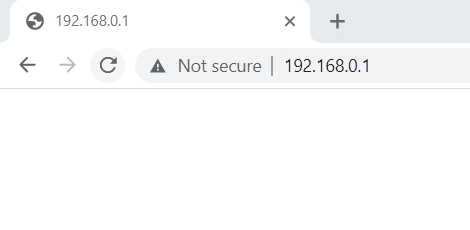
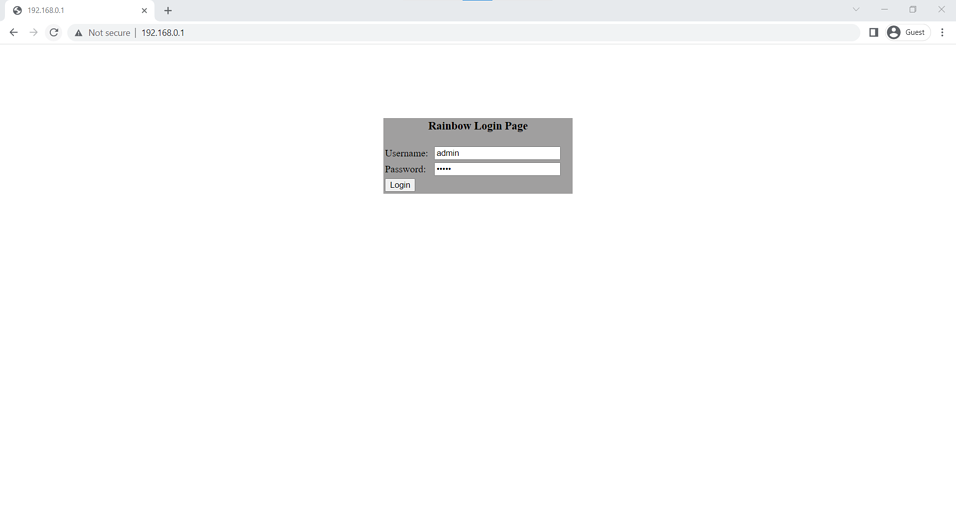
Entrez le nom d'utilisateur et le mot de passe pour l'appareil
Nom d'utilisateur: admin
Mot de passe: admin
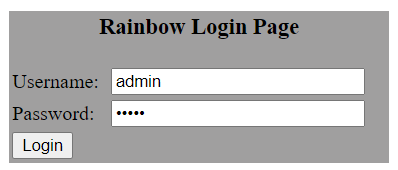
Choisissez le firmware Wi-Fi précédemment téléchargé. QS_PC_WIFI_X.X.wifi
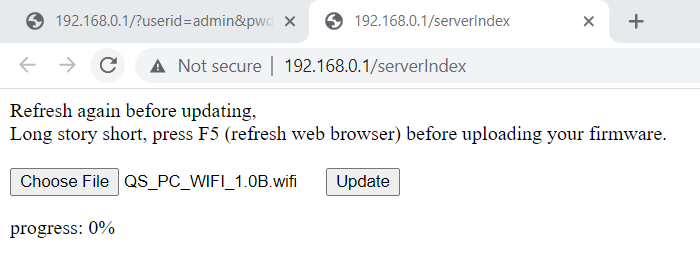
Cliquez sur Mettre à jour
Lorsque la mise à jour atteint 100 %, appuyez sur le bouton d'alimentation de la lumière pour redémarrer. Cela redémarrera le wifi et l'utilisateur devra se reconnecter au wifi s'il veut également contrôler le luminaire Quasar Science via le wifi.
Passez à l'étape 16 pour vérifier l'installation.
Pour mettre à jour le Wi-Fi avec V1.0B ou version ultérieure installée :
Accédez à 192.168.4.1 sur la barre de navigation de l'appareil que vous utilisez
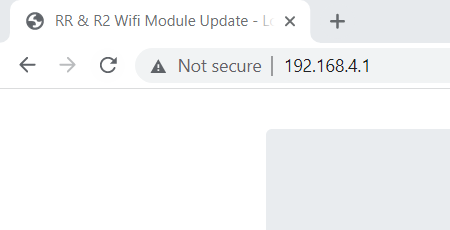
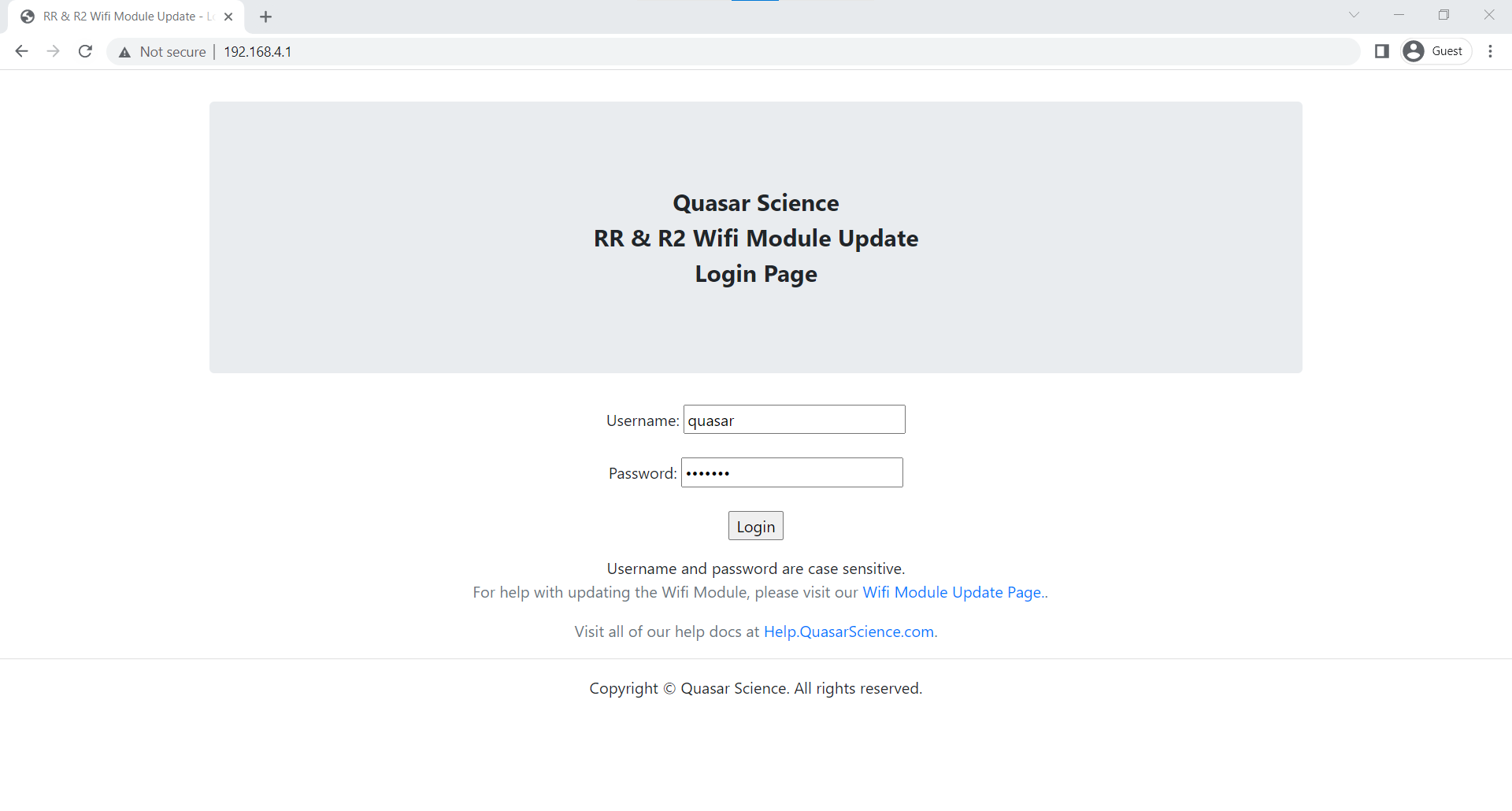
Entrez le nom d'utilisateur et le mot de passe pour le luminaire Quasar.
Nom d'utilisateur: quasar
Mot de passe: science
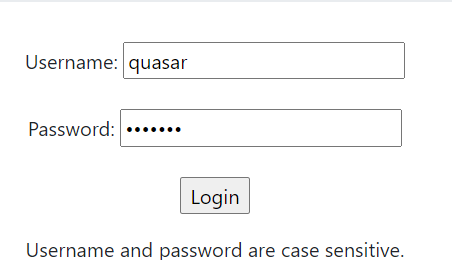
Choisissez le firmware Wi-Fi précédemment téléchargé. QS_PC_WIFI_X.X.wifi
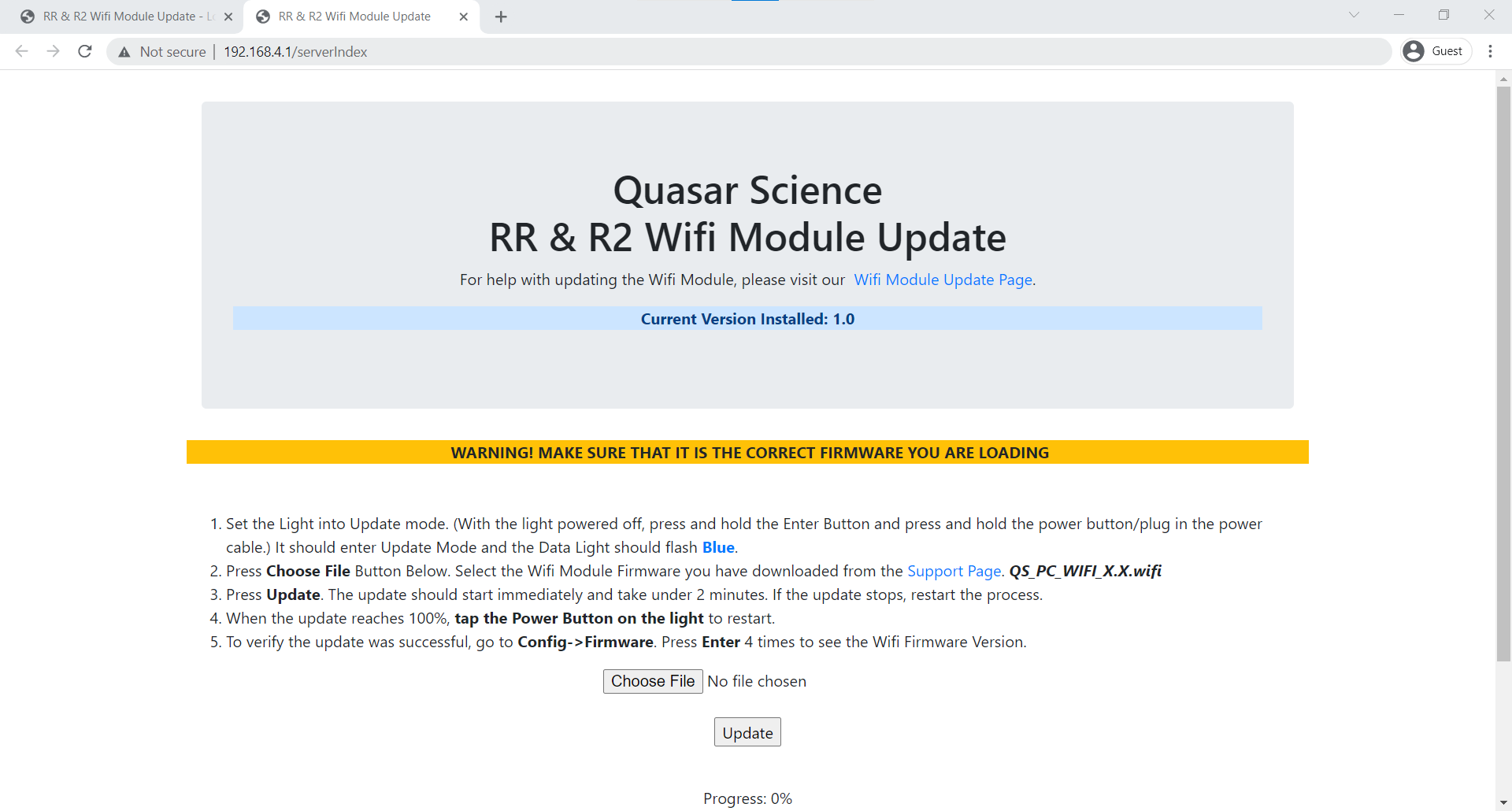
Cliquez sur Mettre à jour
Lorsque la mise à jour atteint 100 %, appuyez sur le bouton d'alimentation de la lumière pour redémarrer. Cela redémarrera le wifi et l'utilisateur devra se reconnecter au wifi s'il veut également contrôler le luminaire Quasar Science via le wifi.
Pour vérifier que la mise à jour a réussi, entrez dans le menu de configuration en appuyant sur la flèche gauche de l'écran principal. appuyez trois fois sur la flèche gauche jusqu'à ce que le firmware de l'appareil s'affiche. Appuyez sur Entrée sur cet écran pour faire défiler les différents firmwares installés sur l'appareil.
Entrez dans le menu de configuration en appuyant sur la flèche gauche de l'écran principal.
Appuyez trois fois sur la flèche gauche jusqu'à ce que le firmware de l'appareil s'affiche.
Appuyez sur Entrée sur cet écran pour faire défiler les différents firmwares installés sur l'appareil.
Note
La mise à jour du module Wifi ne devrait pas prendre plus de 2 minutes. Si la mise à jour s'arrête au milieu du cycle, confirmez que l'appareil est en mode bootloader et réessayez.